Mitä tietää
- Mene asetukset † sinun nimesi † Etsi minunja vaihda sitten Etsi iPadini kytkin kytkeäksesi toiminnon päälle ja pois.
- Laittaa päälle Lähetä viimeinen sijainti lähettääksesi iPadin sijaintitiedot Applelle, jotta löydät laitteen, vaikka se olisi sammutettu tai akku on tyhjä.
- Kadonneen iPadin seuraaminen: Siirry osoitteeseen iCloud.com ja valitse Etsi iPhone † Kaikki laitteet† ja valitse iPadisi. Valitse Soita ääni† Kadonnut tilatai tyhjentää iPad†
Tässä artikkelissa kerrotaan, kuinka Find My iPad -ominaisuus otetaan käyttöön tai poistetaan käytöstä. Jos otat ominaisuuden käyttöön, voit seurata laitetta. Sinun on poistettava ominaisuus käytöstä ennen iPadin myymistä tai luovuttamista. Ohjeet ovat iPadOS 14 – iOS 9 -käyttöjärjestelmille.
Ota Find My iPad käyttöön ja poista se käytöstä
Ota Find My iPad käyttöön tai poista se käytöstä avaamalla iPadin asetukset.
-
Avaa asetukset sovellus.
-
Vuonna asetukset napauta nimeäsi.
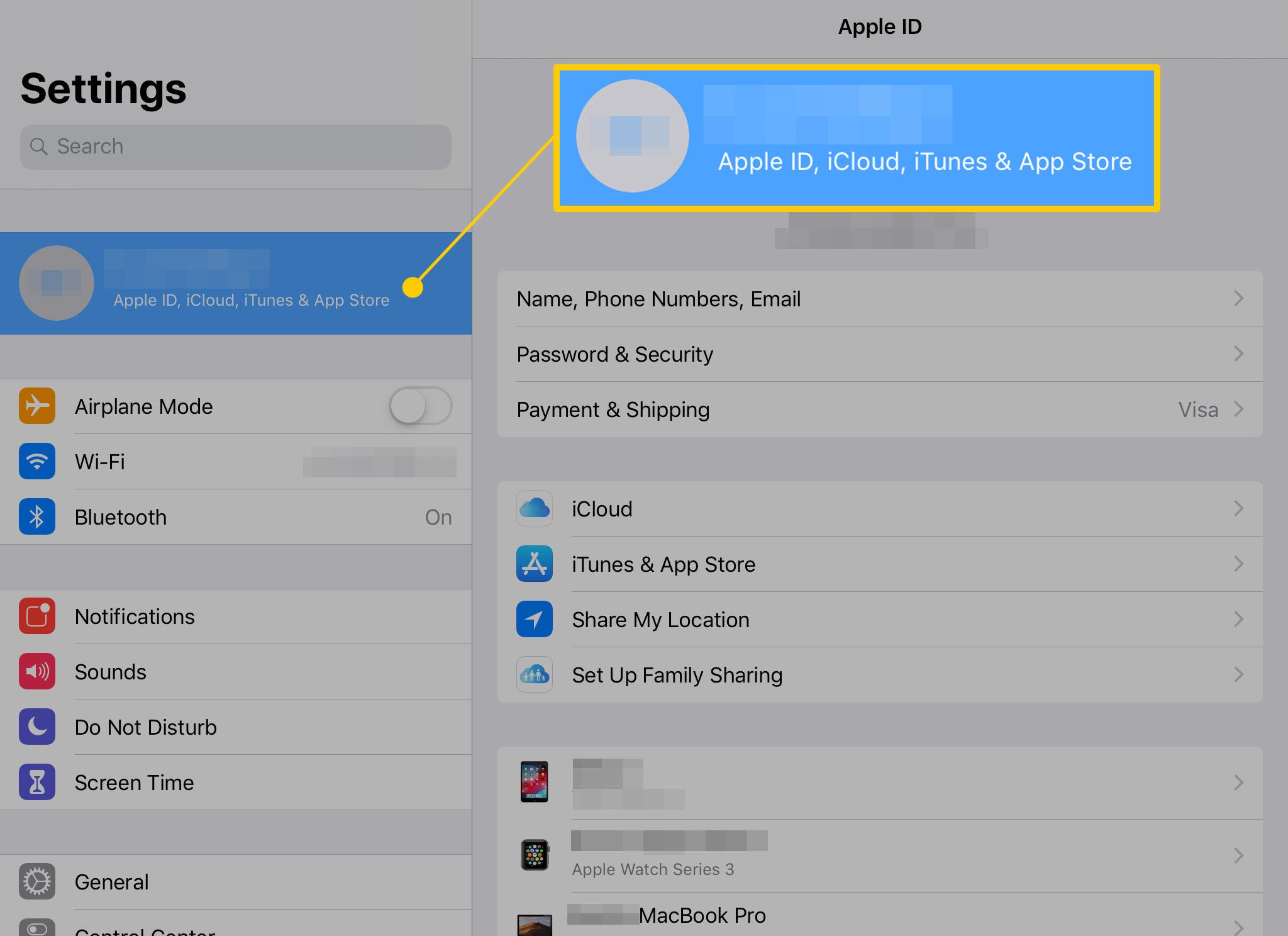
-
Nosturi iCloud iOS 12:ssa ja aiemmissa käyttöjärjestelmissä. (Uudemmissa iPadOS-versioissa valitse Etsi minun sen sijaan ja siirry vaiheeseen 5.)
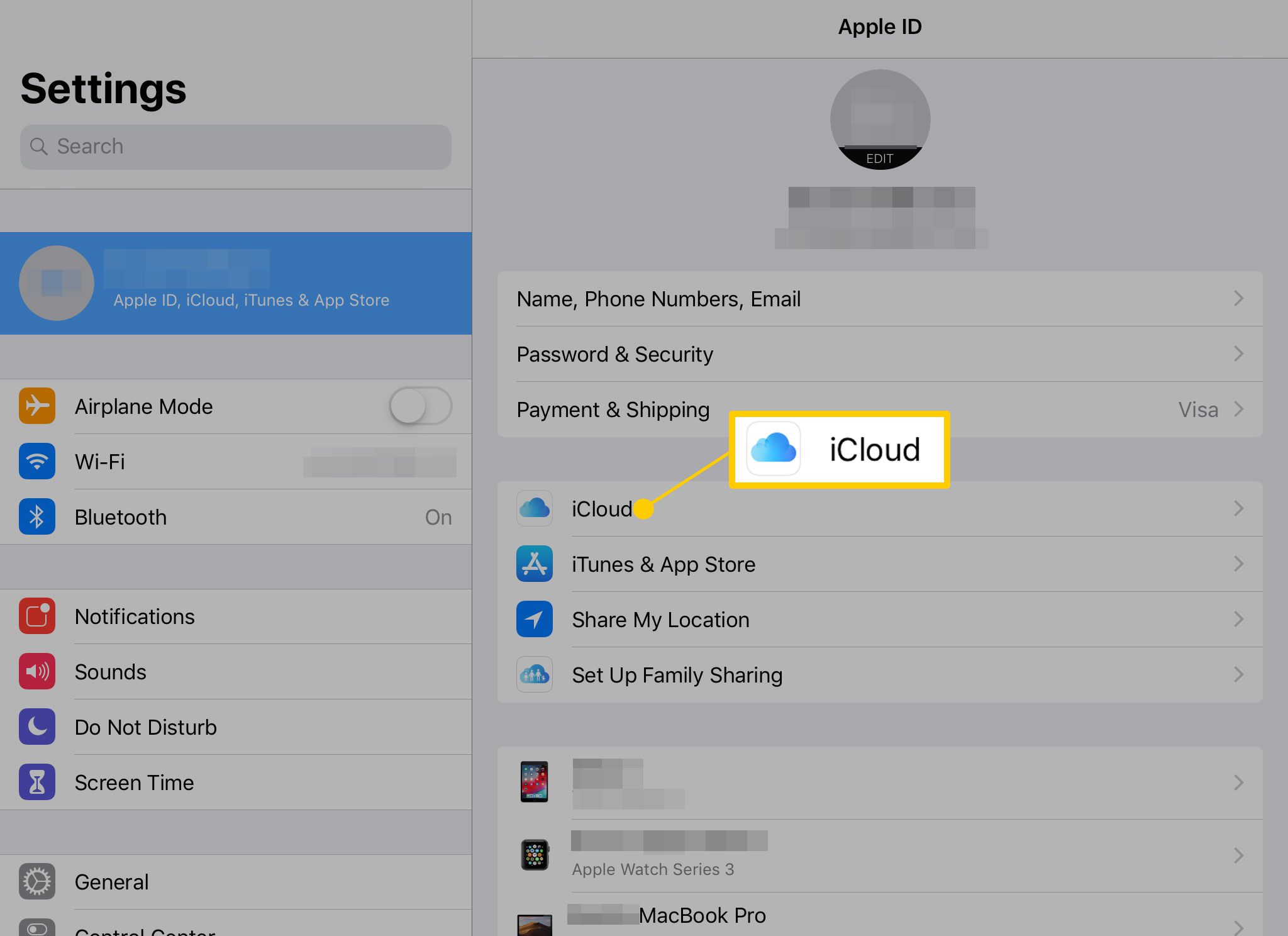
-
Vuonna Sovellukset, jotka käyttävät iCloudia osio, napauta Etsi iPadini†
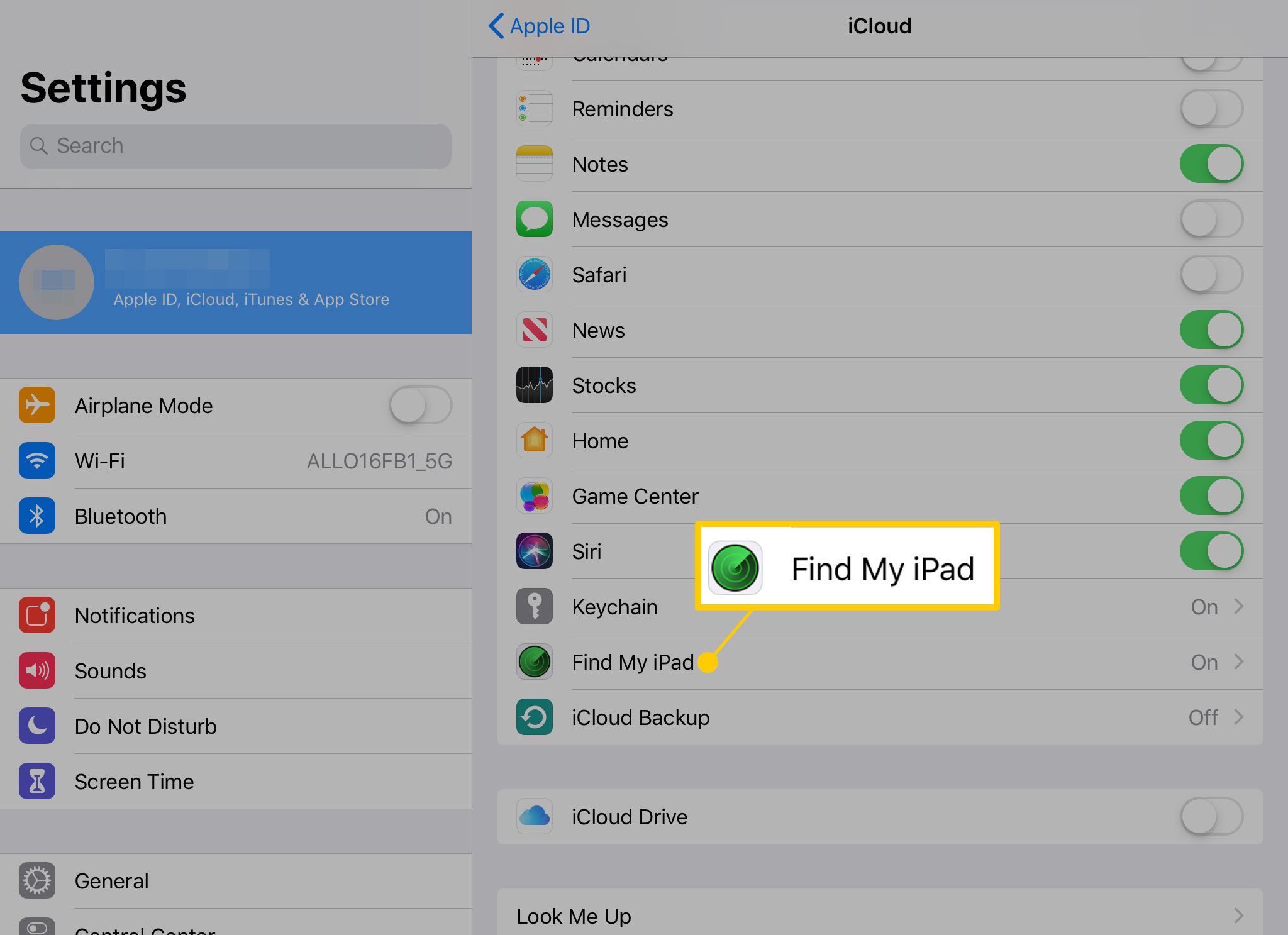
-
Laita päälle Etsi iPadini Ota ominaisuus käyttöön vaihtokytkimellä tai poista se käytöstä kääntämällä vaihtokytkin pois päältä. Jotta Find My iPad toimisi, sijaintipalvelut on otettava käyttöön. Vuonna asetukset sovellus, siirry kohtaan Yksityisyys alue ja vahvista Sijaintipalvelu on käytössä tai ota se käyttöön.
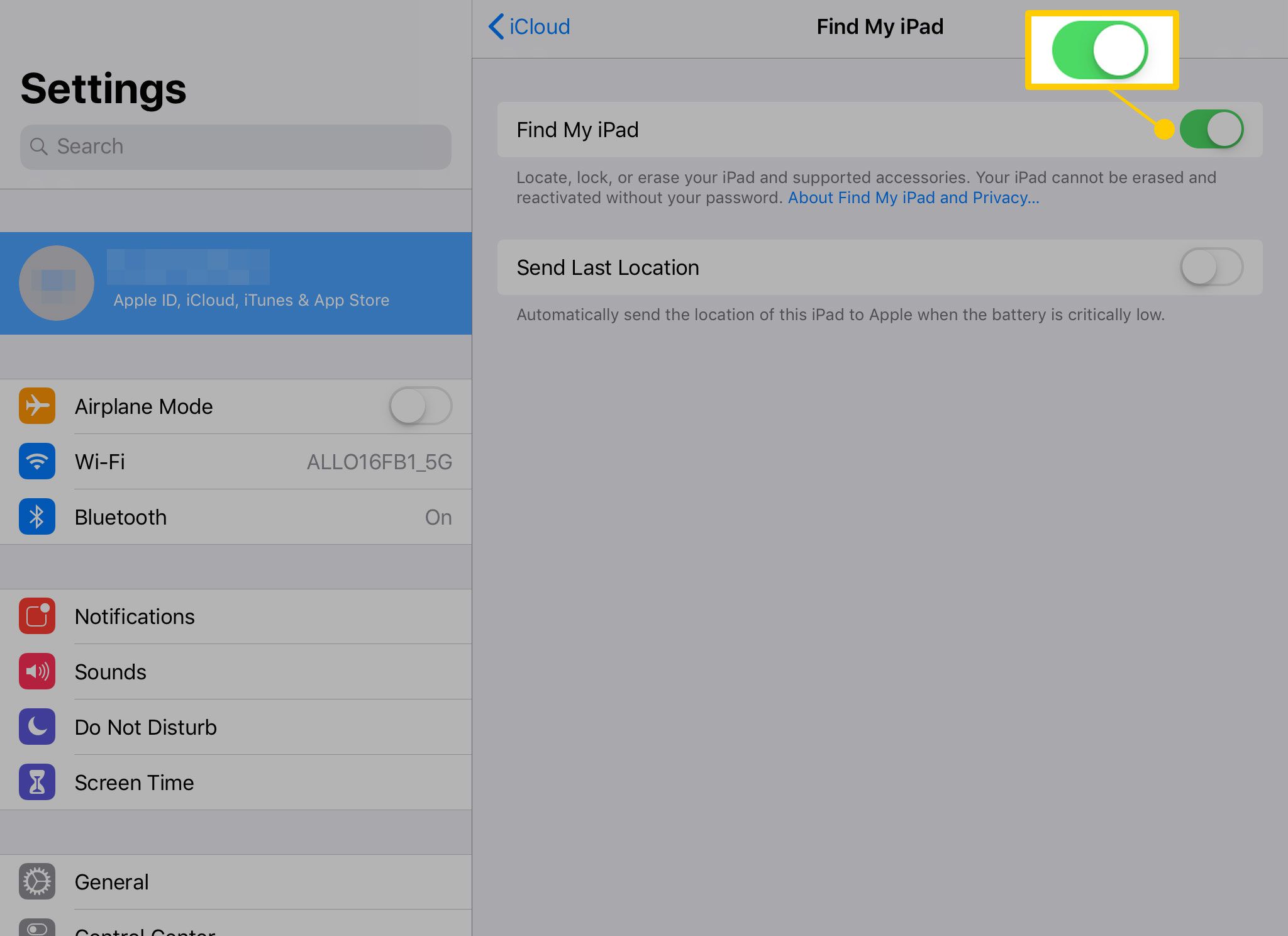
-
Laita päälle Lähetä viimeinen sijainti vaihtokytkin lähettääksesi Applen sijaintitiedot iPadiin, kun akku on vähissä, jotta löydät sen, vaikka akku olisi tyhjä ja sammutettu. Kun tämä ominaisuus on poistettu käytöstä ja iPad on sammutettu tai ei ole yhteydessä Internetiin, et näe sijaintia.
Kuinka käytän Find My iPad -sovellusta
Yksi Find My iPadin etu on, että et tarvitse iPadia käyttääksesi sitä. Näin voit käyttää sitä puuttuvan tabletin paikantamiseen:
-
Avaa verkkoselain ja siirry osoitteeseen iCloud.com.
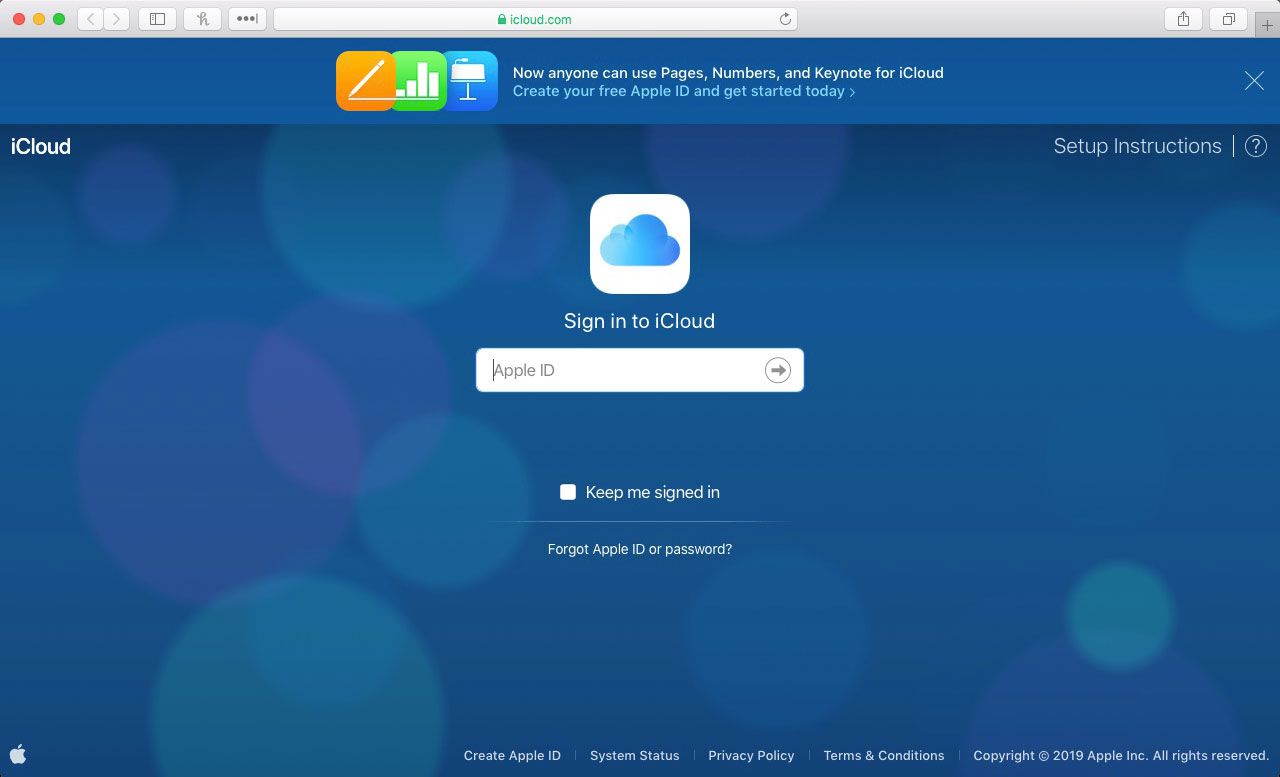
-
Nosturi Etsi iPhone† Käyttää Etsi iPhone löytääksesi minkä tahansa Find My -toiminnolla asetettujen laitteiden, mukaan lukien pöytätietokoneet ja kannettavat tietokoneet, Apple Watchin, iPhonen ja iPadin.
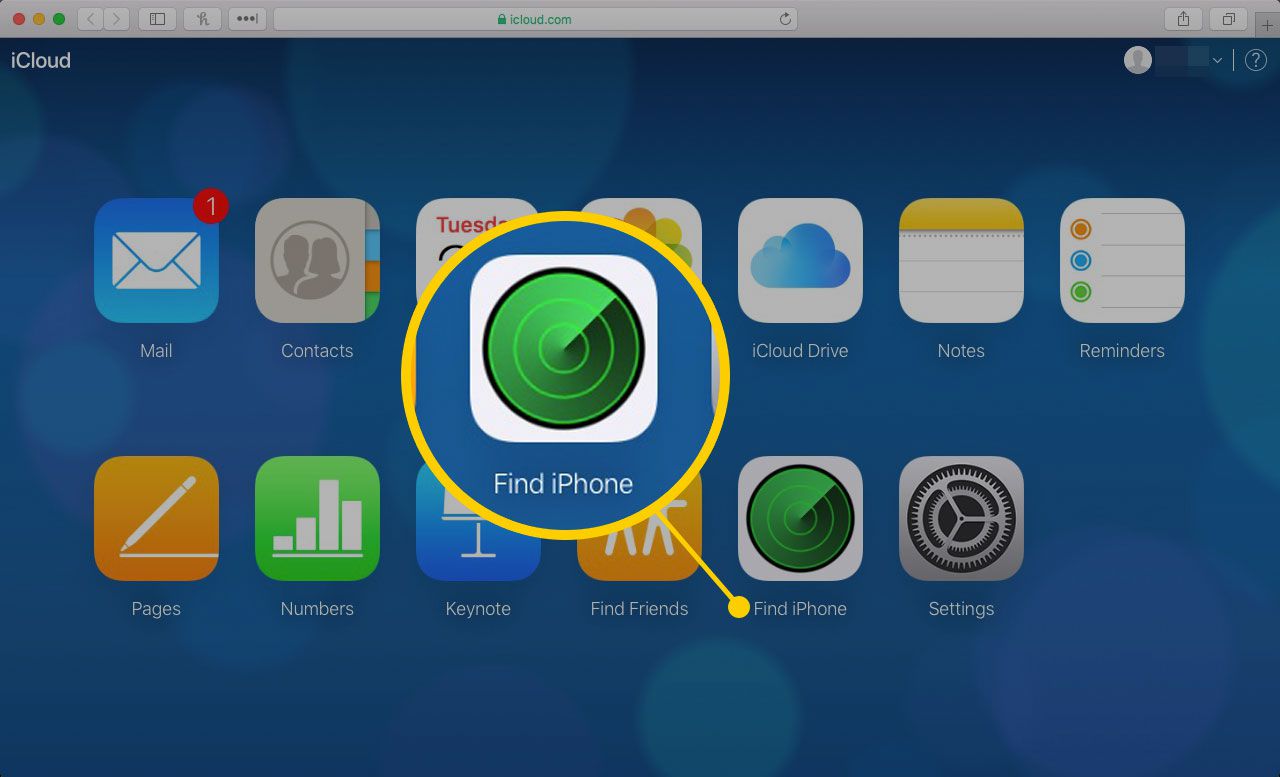
-
Standardissa Etsi iPadini näyttöä, napsauta Kaikki laitteet avattavasta nuolesta ja valitse tietty laite. Kun käytät iPadia toisen iOS-laitteen paikantamiseen, pidä tablettia vaakatilassa, jotta luettelo tulee näkyviin näytön reunaan.
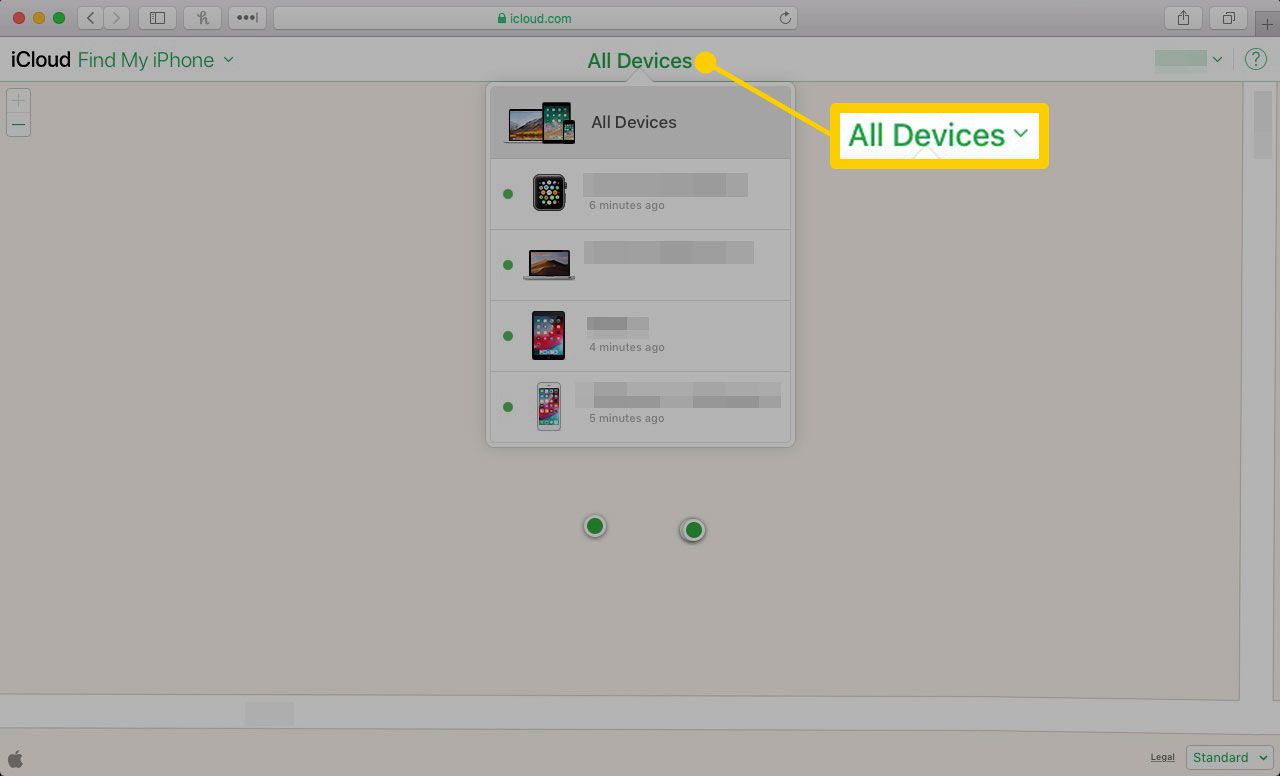
-
Laitteen näyttö näyttää laitteen sijainnin ja tarjoaa seuraavat vaihtoehdot:
- Soita ääni: Toistaa iPadissa äänen tabletin paikantamiseksi, kun olet varma, että se on kuuloalueella.
- Kadonnut tila: Lukitsee iPadin, jotta kukaan muu ei pääse siihen käsiksi. Voit myös kirjoittaa viestin, joka tulee näkyviin iPadin näytölle. Käytä tätä vaihtoehtoa, jos olet jättänyt iPadin ja haluat suojata sen käytöltä. Tämä kertoo myös kaikille sen löytäville puhelinnumerosi, sähköpostiosoitteesi, kotiosoitteesi tai muut yhteystietosi, jotta he voivat lähettää sen sinulle takaisin.
- tyhjentää iPad: Tyhjennä iPad, jos tiedät, että et saa sitä takaisin ja haluat poistaa sen turvallisuussyistä. Toinen syy iPadin pyyhkimiseen on nollata se kytkemättä sitä tietokoneeseen, jos se jäätyy jatkuvasti.
-
Voit hallita mitä tahansa Apple ID:lläsi olevaa laitetta tältä sivustolta.
Mikä on Find My iPad?
Find My iPad -vaihtoehto iPadissa on yksi tabletin tärkeimmistä ominaisuuksista. Se voi paikantaa iPadin GPS:n avulla tai paikantaa iPadin, joka piiloutuu sohvan tai tyynyn alle. Käytä iPhonea tai tietokonetta äänen toistamiseen iPadilla löytääksesi puuttuvan laitteen. Find My iPadissa on muita ominaisuuksia, kuten Lost Mode, ja voit tyhjentää iPadin kokonaan etänä, jos joku varastaa sen. Jos aiot myydä tai antaa iPadisi ystävälle, poista Find My iPad -ominaisuus käytöstä ja palauta iPadin tehdasasetukset. Sammuta myös Find My iPad -toiminto ennen korjausten tekemistä.
